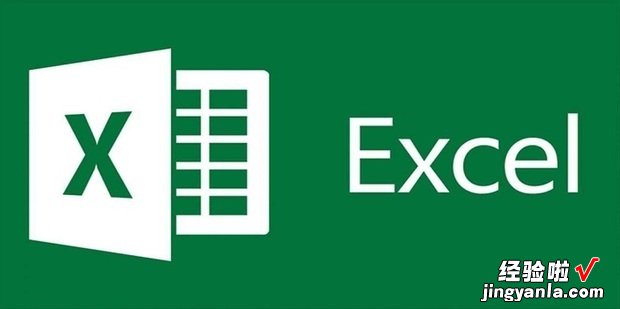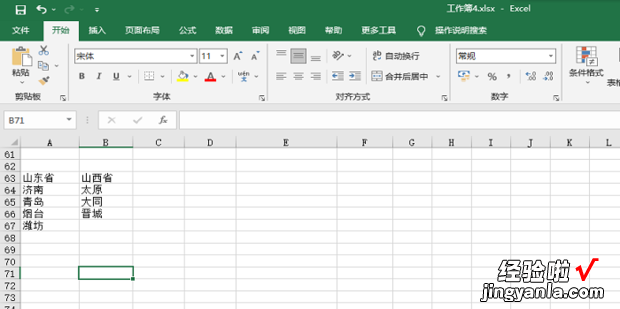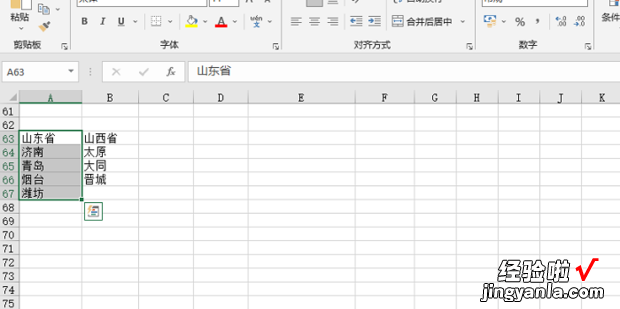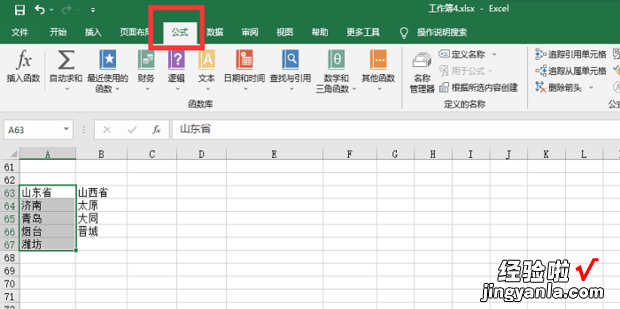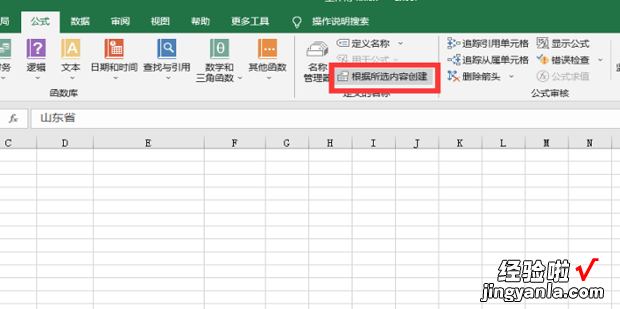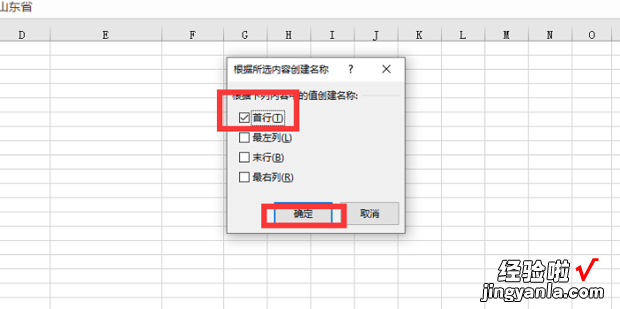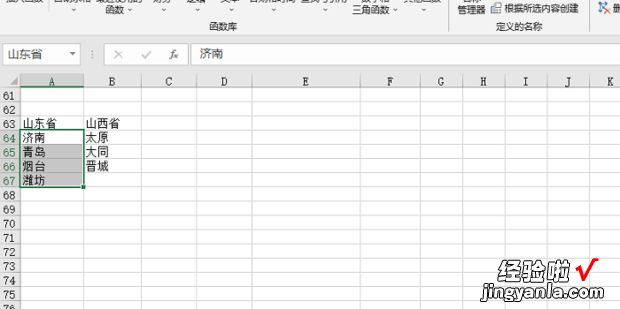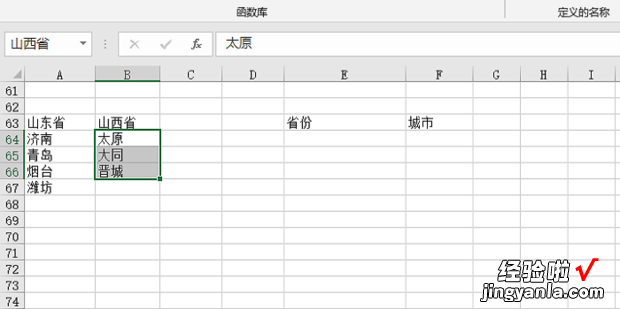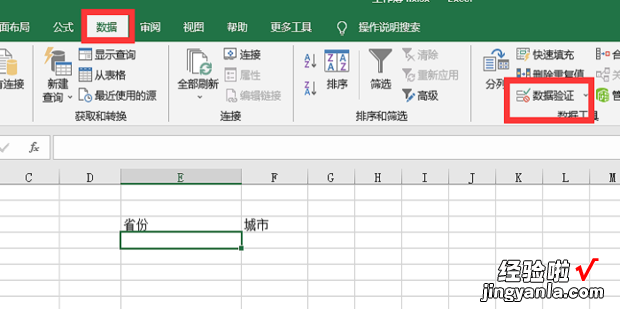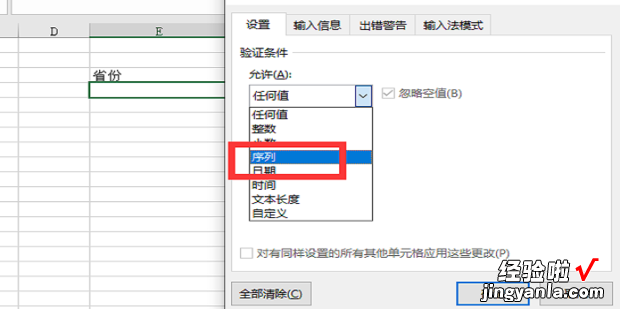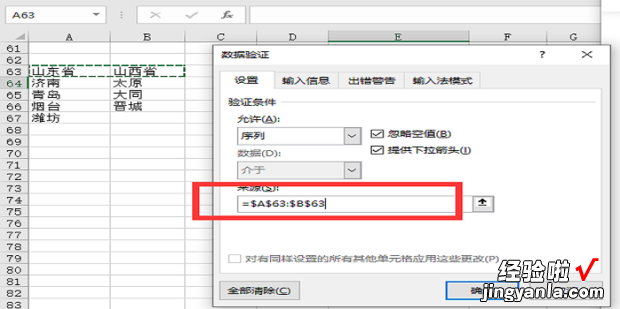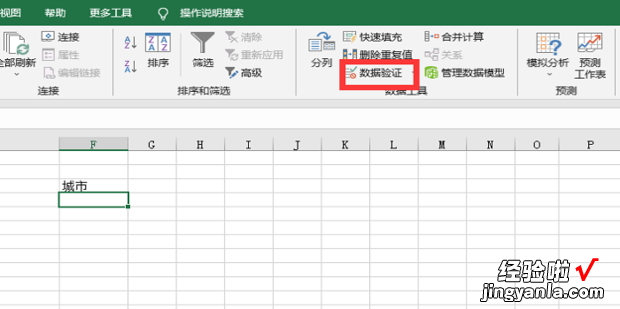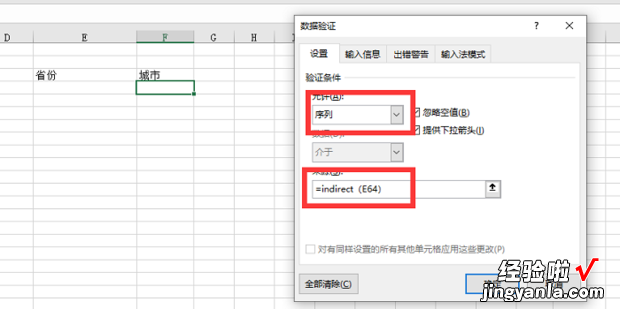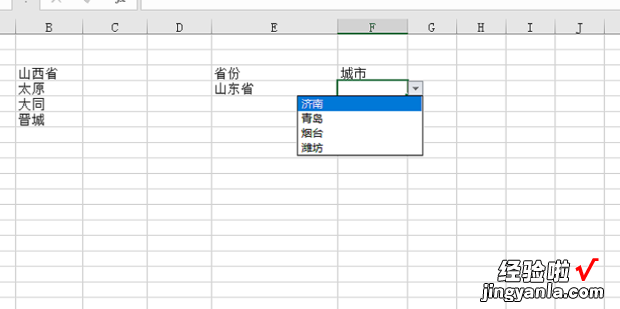Excel中如何制作下拉列表及联动下拉列表
Excel中如何制作下拉列表及联动下拉列表呢?今天就教大家如何操作使用方法步骤 。
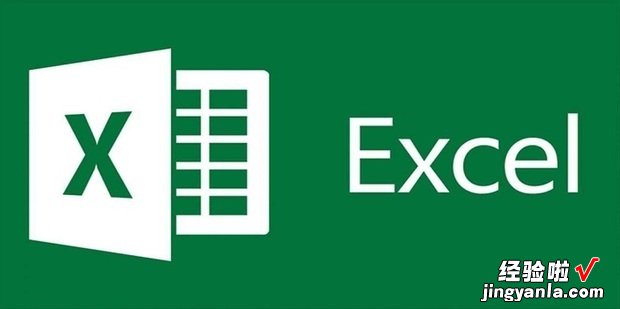
方法
打开Excel表格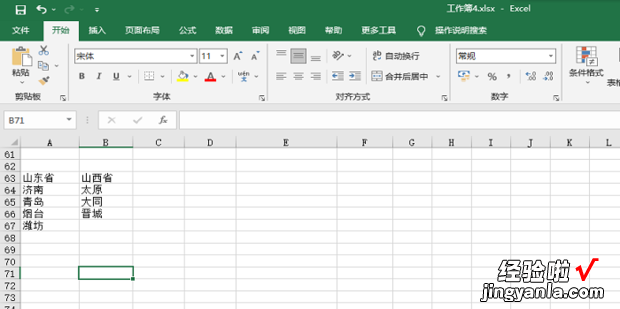
选中第一列单元格内容
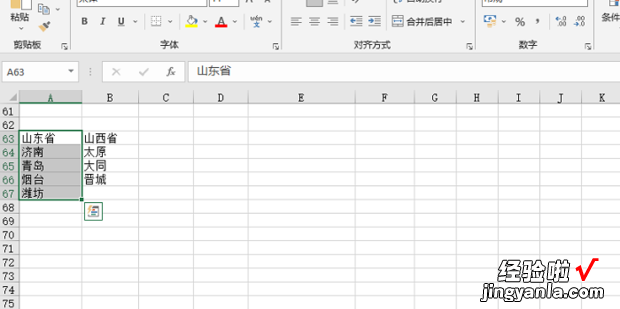
【Excel中如何制作下拉列表及联动下拉列表】
点击公式
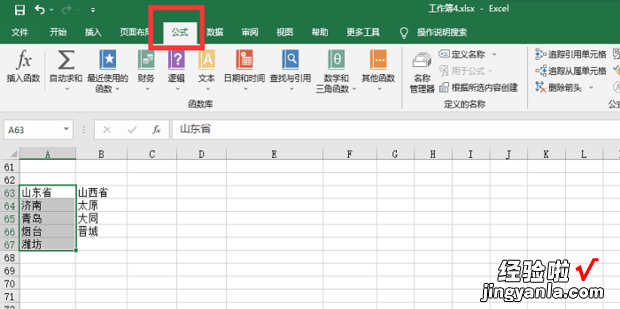
点击根据所选内容创建
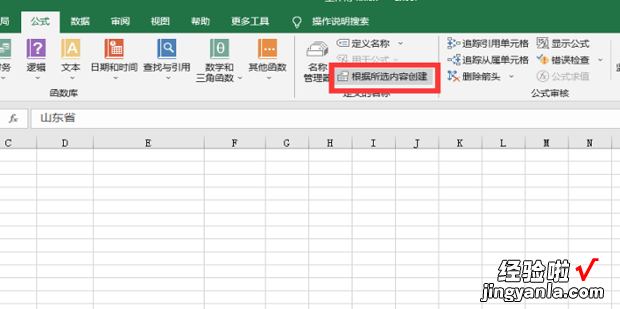
选择首行,确定
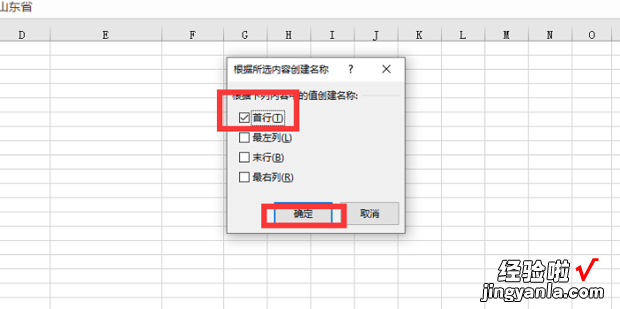
效果如图
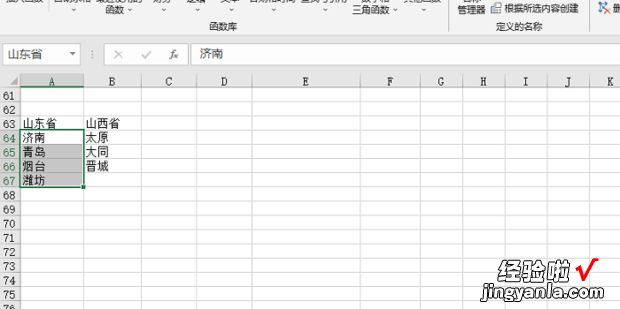
同样方式处理第二列
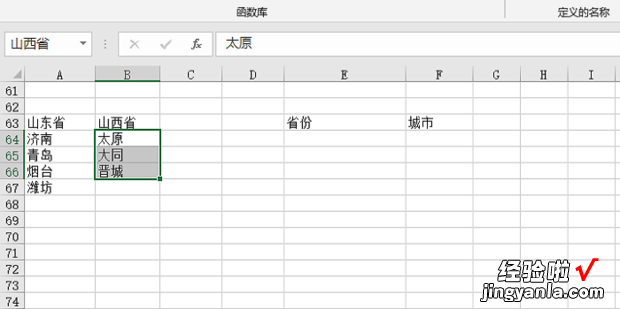
点击数据,数据验证
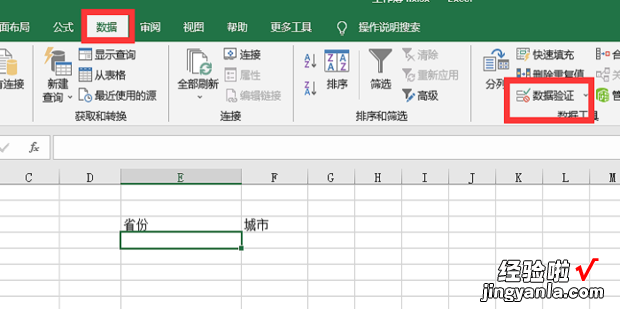
允许选择序列
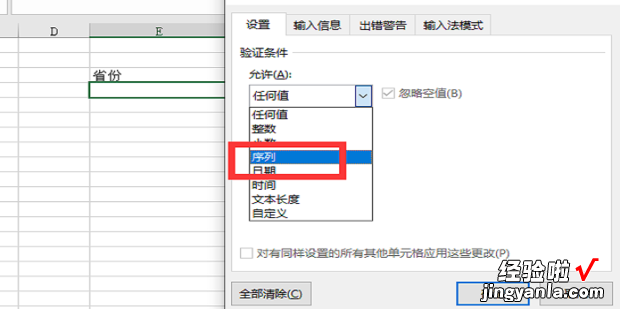
来源选择省份所在单元格
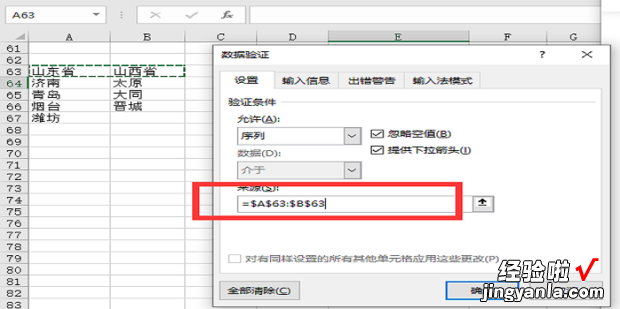
点击城市下单元格选择数据验证
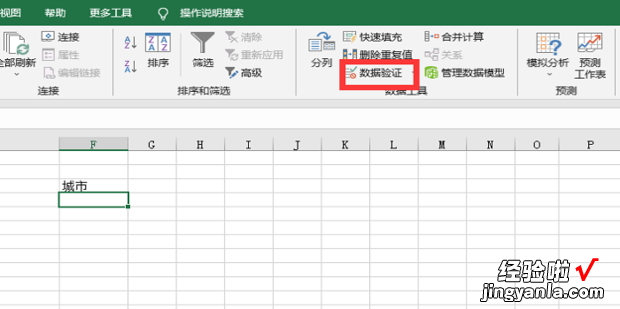
允许选择序列,来源输入=indirect(E64)
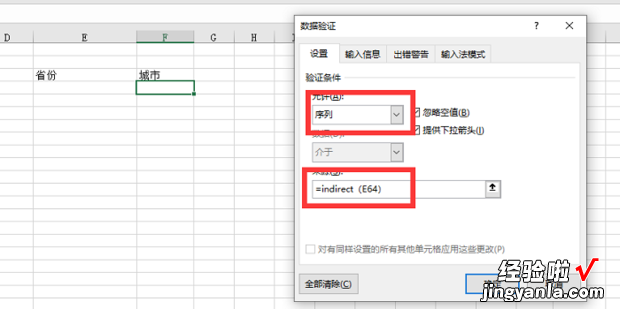
这样就可以制作下拉列表数从及联动下拉列表
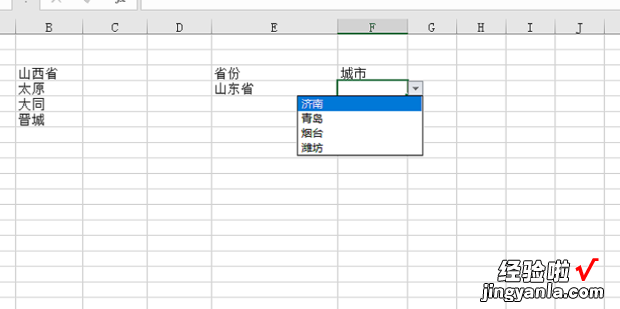
Excel中如何制作下拉列表及联动下拉列表呢?今天就教大家如何操作使用方法步骤 。